Здравствуйте, гость ( Вход | Регистрация )
Если вы зарегистрированы, но не можете оставлять сообщения на форуме, загляните в тему Для ускорения вливания в коллектив
Благодарности за особую помощь клубу
|
|
 19.12.2007, 23:25 19.12.2007, 23:25
Сообщение
#1
|
|
 Звездный Мыш   Группа: Пользователи Сообщений: 131 Регистрация: 3.12.2007 Вставить ник Цитата Из: Москва, Выхино Пользователь №: 9 Настоящее имя: Елена Ко мне лучше обращаться на..."ты"  |
Вот такая проблема: все картинки, которые я открываю Фотошопом, имеют супернасыщенный и темный цвет. При просмотре их в других программах все цвета, яркость и насыщенность нормальные.
Проблема возникает, когда нужно обработать в Фотошопе картинку для перевода в РМ, либо для осветления. Я не могу сделать соответствие изображения в Фотошопе другим граф. редакторам, ну и, соответственно, не могу качественно обработать картинку. Для примера: одна и та же картинка в Фотошопе и в Windows Picture and Fax Viewer   Как настроить цвета в Фотошопе? Весь тырнет излазила в поисках помощи Сообщение отредактировал Lilit - 19.12.2007, 23:28 -------------------- |
|
|
|
 |
Ответов
 20.9.2008, 14:27 20.9.2008, 14:27
Сообщение
#2
|
|
 Счастливый Лев      Группа: CSC Сообщений: 1487 Регистрация: 21.12.2007 Вставить ник Цитата Из: Москва, Коньково Пользователь №: 1439 Настоящее имя: Дарья Ко мне лучше обращаться на..."ты" Мои процессы Мой блог |
Kristia, сорри, вчера пошла в гости - вернулась поздно, спать легла только встала - щас все сделаю!
значит так! в фотошопе все просто! все что ты там делаешь, складывается по слоям, и так по слоям и хранится, до тех пор как мы их не объединим. Или не сохраним в формате типа jpg - он не сохраняет слои. Эти систма лично мне кажется очень удобной. Единственно что - для того чтобы редактировать слой-двигать, менять, добавлять что-то - нужно чтобы активен был именно этот слой! Слои можно выбирать в нижнем правом углу - какой выделен синим, тот и активен! (см. картинку)  Как понять какой это слой? Либо его можно подписать - для этого тыкаем на синиий фон 2 раза быстро и пишем. Если пока не понятно - то можно слой сделать невидимым, для этого нужно ткнуть на глазик слева от синего поля с названием слоя! Глазика нет, слой закрыт и его мы не видим на картинке. (см.картинку)  Теперь понимаем, что это именно тот слой, который нам нужно двигать. Как двигать? Для этого нужно выбрать инструмент "перемещение" (самый верхний) на панеле инструментов слева. (я выделила всю панель на первой картинке и потом еще отдельно сам инструмент на второй) Те. чтобы подвинуть вниз, нам нужно выбрать нужный слой и инструмент перемещение!! вот например - все слои я подвинула, переключаясь между ними, и активен инструмент "перемещение"  ну вот.. надеюсь понятно, если не очень спрашивай!! Сообщение отредактировал dash - 20.9.2008, 14:58 -------------------- |
|
|
|
Сообщений в этой теме
 Lilit Вопросы по Фотошопу 19.12.2007, 23:25
Lilit Вопросы по Фотошопу 19.12.2007, 23:25
 СНЕЖАНА Вот посмотри здесьИллюстрированный самоучитель по ... 20.12.2007, 0:30
СНЕЖАНА Вот посмотри здесьИллюстрированный самоучитель по ... 20.12.2007, 0:30
 СНЕЖАНА А еше попробуй так:заходиш LAYER,там выбераешь NEW... 20.12.2007, 0:39
СНЕЖАНА А еше попробуй так:заходиш LAYER,там выбераешь NEW... 20.12.2007, 0:39
 Lilit Пасиб! Я попробовала.
Но это проблему не реши... 20.12.2007, 0:42
Lilit Пасиб! Я попробовала.
Но это проблему не реши... 20.12.2007, 0:42
 Mask Цитата(Lilit @ 19.12.2007, 22:42) мне нуж... 20.12.2007, 2:37
Mask Цитата(Lilit @ 19.12.2007, 22:42) мне нуж... 20.12.2007, 2:37

 Lilit Цитата(Mask @ 20.12.2007, 2:37) Но соверш... 20.12.2007, 2:47
Lilit Цитата(Mask @ 20.12.2007, 2:37) Но соверш... 20.12.2007, 2:47
 Mask Тогда этого точно хватит! 20.12.2007, 2:50
Mask Тогда этого точно хватит! 20.12.2007, 2:50
 Mask Lilit, ну как? Удалось приручить цвета? 3.1.2008, 18:05
Mask Lilit, ну как? Удалось приручить цвета? 3.1.2008, 18:05
 Kotik Учебник Волковой по фотошопу - для новичков - с аз... 14.2.2008, 18:17
Kotik Учебник Волковой по фотошопу - для новичков - с аз... 14.2.2008, 18:17
 Kotik ещё один учебник по фотошопу: официальный учебный ... 24.2.2008, 8:17
Kotik ещё один учебник по фотошопу: официальный учебный ... 24.2.2008, 8:17
 Мирца Я советую покопаться в редактировании, к примеру, ... 13.4.2008, 22:40
Мирца Я советую покопаться в редактировании, к примеру, ... 13.4.2008, 22:40
 Kristia Девочки, разбирающиеся в фотошопе, нужна помощь... 19.9.2008, 15:08
Kristia Девочки, разбирающиеся в фотошопе, нужна помощь... 19.9.2008, 15:08
 dash Kristia, там точно так же -выделил-передвинул, тол... 19.9.2008, 15:19
dash Kristia, там точно так же -выделил-передвинул, тол... 19.9.2008, 15:19
 Kristia dash,
Буду ждать! Спасибо огромное, что откли... 19.9.2008, 18:42
Kristia dash,
Буду ждать! Спасибо огромное, что откли... 19.9.2008, 18:42
 dash Kristia, разобралась? 22.9.2008, 15:13
dash Kristia, разобралась? 22.9.2008, 15:13
 Kristia dash,
Да, спасибо огромное за помощь!!... 22.9.2008, 15:31
Kristia dash,
Да, спасибо огромное за помощь!!... 22.9.2008, 15:31
 Олька 2005 знатоки, помогите чайнику! Есть фотография, те... 2.10.2008, 8:21
Олька 2005 знатоки, помогите чайнику! Есть фотография, те... 2.10.2008, 8:21
 Lana Можно осветлить авто контраст (auto contrast), а м... 2.10.2008, 10:18
Lana Можно осветлить авто контраст (auto contrast), а м... 2.10.2008, 10:18
 dash ЦитатаМожно еще нажать на авто уровень (auto level... 2.10.2008, 10:27
dash ЦитатаМожно еще нажать на авто уровень (auto level... 2.10.2008, 10:27
 Олька 2005 Lana, dash, огромное вам мерси!!! 2.10.2008, 17:34
Олька 2005 Lana, dash, огромное вам мерси!!! 2.10.2008, 17:34
 antika А у меня назрел такой вопрос:можно ли улучшить чет... 27.1.2009, 17:00
antika А у меня назрел такой вопрос:можно ли улучшить чет... 27.1.2009, 17:00
 Crom antika Прошу простить, что не по теме. Но похоже... 27.1.2009, 21:28
Crom antika Прошу простить, что не по теме. Но похоже... 27.1.2009, 21:28
 antika Crom, буду благодарна,если подскажете где.Ищу давн... 27.1.2009, 21:41
antika Crom, буду благодарна,если подскажете где.Ищу давн... 27.1.2009, 21:41
 OlgaLM Crom, antika, решайте эти вопросы в личке. 28.1.2009, 15:41
OlgaLM Crom, antika, решайте эти вопросы в личке. 28.1.2009, 15:41
 СНЕЖАНА Вот нашла Фотошоп онлайн
Фотошоп онлайн 1
Фотошоп... 12.2.2009, 14:43
СНЕЖАНА Вот нашла Фотошоп онлайн
Фотошоп онлайн 1
Фотошоп... 12.2.2009, 14:43
 tapa Смотрите, что можно сделать в фотошопе
тут 19.2.2009, 15:39
tapa Смотрите, что можно сделать в фотошопе
тут 19.2.2009, 15:39
 Kristia Девочки, я опять за помощью! Можно как-нибуд... 11.6.2009, 18:25
Kristia Девочки, я опять за помощью! Можно как-нибуд... 11.6.2009, 18:25
 Talesya Может кто поделиться серийником к версии CS4? Или ... 1.2.2010, 16:15
Talesya Может кто поделиться серийником к версии CS4? Или ... 1.2.2010, 16:15
 K_Marina Девочки! Подскажите, пожалуйста. Давеча произо... 28.4.2010, 8:19
K_Marina Девочки! Подскажите, пожалуйста. Давеча произо... 28.4.2010, 8:19
 Ignatia Модераторы, не бейте тапками и чайниками, я и сама... 23.7.2010, 8:02
Ignatia Модераторы, не бейте тапками и чайниками, я и сама... 23.7.2010, 8:02
 Кисонька Ignatia, где почитать не знаю точно, в интернете м... 23.7.2010, 9:34
Кисонька Ignatia, где почитать не знаю точно, в интернете м... 23.7.2010, 9:34
 Ignatia Кисонька, надпись получилась, что уже радует Спас... 23.7.2010, 10:46
Ignatia Кисонька, надпись получилась, что уже радует Спас... 23.7.2010, 10:46
 Кисонька Ignatia, пожалуйста! Чтобы красивыми и необычн... 27.7.2010, 14:15
Кисонька Ignatia, пожалуйста! Чтобы красивыми и необычн... 27.7.2010, 14:15
 котлетка Ignatia, посмотри тут , автор блога Martina
чтобы... 29.7.2010, 22:15
котлетка Ignatia, посмотри тут , автор блога Martina
чтобы... 29.7.2010, 22:15
 Ignatia котлетка, спасибо огромное за ссылочки! 29.7.2010, 22:53
Ignatia котлетка, спасибо огромное за ссылочки! 29.7.2010, 22:53
 Хельви Может кто поможет?
У меня проблема с установкой фо... 25.1.2011, 12:07
Хельви Может кто поможет?
У меня проблема с установкой фо... 25.1.2011, 12:07  |
1 чел. читают эту тему (гостей: 1, скрытых пользователей: 0)
Пользователей: 0

|
Текстовая версия | Сейчас: 15.8.2025, 6:47 |
© Клуб "Вышивка крестом".
Копирование любой информации возможно только после согласования с администрацией Клуба.
Клуб "Вышивка крестом" не несет ответственности за качество рекламируемых на сайте товаров и услуг.